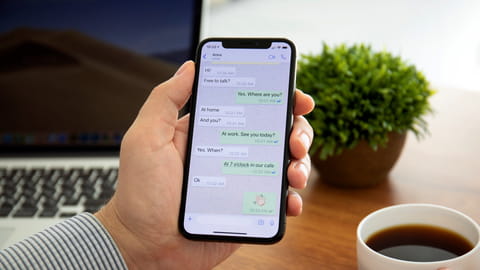
Sauvegarder des SMS et des iMessages sur iPhone
Sauvegarder des SMS et des iMessages sur iPhone
Pour ne pas perdre les précieux textos et messages de votre iPhone, utilisez les fonctions de sauvegarde et de synchronisation d'iOS. Vous pourrez facilement les récupérer en cas de problème, même sur un autre appareil.
L'application Messages est certainement l'une de celles que vous utilisez le plus au quotidien sur votre iPhone. Normal, puisqu'elle sert tout aussi bien à envoyer et recevoir des SMS et des MMS traditionnels que des messages plus sophistiqués à la sauce Apple. On distingue ces deux types de messages par la couleur de leurs bulles : en vert, les SMS et les MMS standards relayés par votre opérateur mobile ; en bleu, . les iMessages qui transitent par les serveurs d'Apple. Message est en réalité deux applications en une : une application classique de textos et une autre de messagerie instantanée (de tchat), équivalente à WhatsApp, Telegram, Signal, etc. Une double application ? Deux fois plus de raisons de vouloir sauvegarder et récupérer vos messages si jamais vous cassez votre iPhone, si on vous le vole ou si tout simplement vous en changez.
Pour mettre vos précieux messages à l'abri et pouvoir les restaurer le moment venu, vous avez le choix entre deux solutions, qui passe toutes les deux par iCloud, le service de stockage en ligne d'Apple associé à votre compte personnel. La première consiste à utiliser la classique sauvegarde iCloud. Simple et pratique, elle présente l'inconvénient de sauvegarder tout le contenu de l'iPhone, sans distinction : c'est tout ou rien. Il n'y a pas moyen de s'en servir pour sauver et récupérer uniquement les SMS et les iMessages. La seconde solution est plus ciblée : c'est la fonction Messages sur iCloud, qui n'est pas activée par défaut. Bien évidemment, toutes les manipulations décrites dans cette fiche pratiques fonctionnement également sur iPad, si vous en utilisez un pour échanger des messages.
Comment sauvegarder des SMS et des iMessages avec la Sauvegarde iCloud ?
Intégrée en standard à iOS depuis de nombreuses années, la Sauvegarde iCloud permet de sauvegarder et de récupérer facilement et automatiquement tout le contenu d'un iPhone – et donc tous les messages – en passant le service de stockage en ligne d'Apple. Pour pouvoir en profiter, il faut juste vérifier que cette fonction est bien activée.
- Pour activer la Sauvegarde iCloud, passez en Wi-Fi ou en données mobiles si ce n'st pas déjà fait, puis rendez-vous dans les Réglages de l'iPhone, et appuyez sur votre nom tout en haut.
- Sélectionnez ensuite iCloud.
- Tapez ensuite sur la section Sauvegarde iCloud, en haut dans iOS 15 comme sur la capture, ou tout en bas de la liste dans iOS 14.
- Dans l'écran suivant, assurez-vous que la fonction est activée avec son interrupteur "allumé".
- Pour sauver et récupérer le contenu de votre iPhone et tout savoir sur le fonctionnement de cette fonction, consultez notre fiche pratique Sauvegarder et restaurer un iPhone avec iCloud qui décrit toutes les manipulations en détails.
Comment sauvegarder des SMS et des iMessages avec Messages sur iCloud ?
La Sauvegarde iCloud classique sauvegarde tout le contenu de votre appareil, sans discernement. Heureusement, il existe une autre solution plus ciblée qui s'appelle tout simplement Messages sur iCloud, qui synchronise les SMS et les iMessages sur tous vos appareils Apple, mais qui n'est pas activée par défaut. Avec elle, toutes vos conversations apparaissent à l'identique sur tous vos appareils. Elles sont stockées dans votre espace de stockage en ligne iCloud, ce qui implique qu'elles peuvent en occuper une bonne partie si jamais vous échangez souvent des photos par SMS. Les 5 Go gratuits inclus dans votre compte Apple iCloud n'y suffiront peut-être pas. Il vous faudra alors passer à un abonnement payant (à partir de 1 euro par mois) pour passer de 5 à 50 Go d'espace. Si vous disposez de suffisamment d'espace en ligne mais que le stockage de votre iPhone, iPad ou Mac commence lui à saturer, la fonction Messages sur iCloud s'occupe automatiquement de libérer de l'espace sur votre appareil en effaçant sur l'appareil les pièces jointes (les photos par exemple). Elles restent en sûreté dans l'espace en ligne et vous pouvez toujours les faire revenir sur l'appareil d'un simple appui ou d'un simple clic pour demander à l'appareil concerné de les retélécharger pour les afficher. Exactement comme avec la Photothèque iCloud.
- Pour activer la fonction Messages sur iCloud sur votre iPhone ou votre iPad, passez en Wi-Fi ou en données mobiles si ce n'est pas déjà fait, puis rendez-vous dans les Réglages, et appuyez sur votre nom tout en haut.
- Dans l'écran suivant, sélectionnez iCloud.
- Faites ensuite défiler l'écran pour activer le bouton à droite de l'option Messages. Tous les SMS et iMessages sont alors automatiquement transférés vers votre espace de stockage iCloud.
- Pour activer la fonction Messages sur iCloud sur votre Mac, lancez l'application Messages et rendez-vous dans ses Préférences, via l'option du même nom dans le menu Messages ou à l'aide du raccourci clavier Cmd + , (virgule).
- Si ce n'est pas déjà fait, connectez votre application Messages à votre compte Apple afin d'activer la fonction iMessages.
- Dans la fenêtre qui s'affiche, activez l'onglet iMessage, puis cochez la case Activer Messages sur iCloud.
- Une fois que la fonction est activée sur tous vos appareils, vos SMS et iMessages fonctionnent d'une manière similaire à votre boite e-mail. Ainsi, lorsque vous envoyez un message depuis l'iPhone, il apparaît au même endroit de la conversation avec votre interlocuteur sur votre Mac. Et inversement, so vous effacez un SMS ou iMessage, il disparaît de tous vos appareils à la fois. On comprend que la fonction Messages dans iCloud est un système de synchronisation.









